Wie aktualisiere ich Druckertreiber in Windows 10? Versuchen Sie es mit Best Ways
Veröffentlicht: 2020-12-07Das Aktualisieren von Gerätetreibern kann eine knifflige Aufgabe sein. In der Lage zu sein, die Druckertreiber in Windows 10 zu aktualisieren, ist eine erstaunlich hilfreiche Fähigkeit, die wir in der heutigen Welt kennen müssen. Wenn ein Gerät nicht ständig aktualisiert wird, funktioniert es nicht angemessen.
Daher ist es oft wichtig, dass die richtige Version des Druckers oder eines anderen Gerätetreibers installiert ist, um sicherzustellen, dass das Gerät reibungslos funktioniert.
Dringend empfohlene Methode zum Aktualisieren von Druckertreibern unter Windows 10
Unserer Ansicht nach ist der beste Weg, fehlerhafte oder veraltete Druckertreiber zu aktualisieren, die Verwendung von Bit Driver Updater. Es ist eines der beeindruckendsten, schnellsten und intuitivsten Treiber-Updater-Tools, die derzeit erhältlich sind. Holen Sie sich dieses kompetente Tool über den unten stehenden Link und lassen Sie all Ihre fahrerbezogenen Sorgen zur Ruhe kommen.
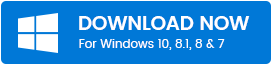
Was sind Druckertreiber?
Es ist diese Software, die als Kommunikationsbrücke zwischen dem Drucker und dem Betriebssystem des Computers fungiert. Es ist dafür verantwortlich, Daten in ein Format zu konvertieren, das der Drucker erkennt, und ist somit in der Lage, den Druckbefehl erfolgreich auszuführen.
Warum ist ein Update für Druckertreiber erforderlich?
Obwohl Windows 10 in der Lage ist, Gerätetreiber automatisch zu erkennen und zu aktualisieren, ist es dennoch wichtig zu wissen, wie man einen Druckertreiber auch manuell aktualisiert .
Dies kann vor allem dann sinnvoll sein, wenn Windows bestimmte Hardware nicht automatisch erkennen kann, nachdem ein Update vom Hersteller freigegeben wurde. Manchmal kann es vorkommen, dass Windows einen generischen Patch installiert, Sie jedoch möglicherweise eine bestimmte Funktion benötigen.
Darüber hinaus kann es sehr praktisch sein, zu wissen, wie die Druckertreiber aktualisiert werden, wenn Sie kürzlich auf Windows 10 aktualisiert haben und einen kompatiblen Druckertreiber finden müssen.
Daher werden wir uns in diesem Blog mit den Methoden zur mühelosen Installation der richtigen Version der Druckertreiber befassen.
4 beste Methoden zum Aktualisieren von Druckertreibern im Windows 10-System
Es gibt mehrere Möglichkeiten, wie Druckertreiber aktualisiert werden können. Werfen wir einen ausführlichen Blick auf sie unten.
Methode 1: Verwenden von Windows Update
Dies ist der bequemste Weg, um Ihre Druckertreiber mit Hilfe des integrierten Windows-Dienstes zu aktualisieren. Im Folgenden finden Sie die Schritte, die Sie dabei unterstützen können.
- Gehen Sie zu den Windows-Einstellungen.
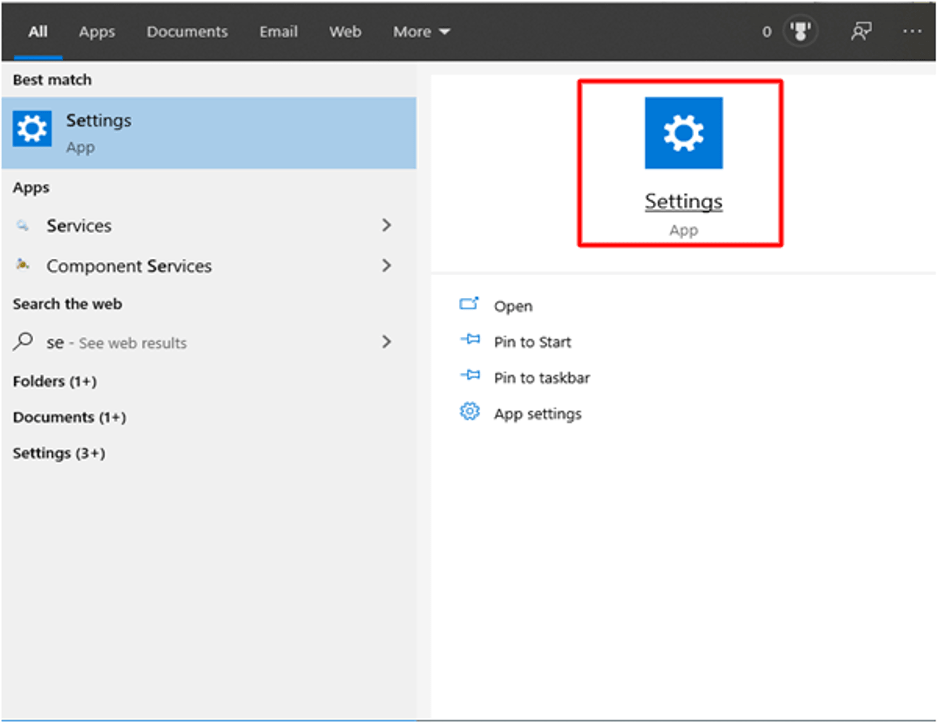
- Öffnen Sie die Einstellungen-App, um zum Abschnitt „Update & Sicherheit“ zu navigieren.
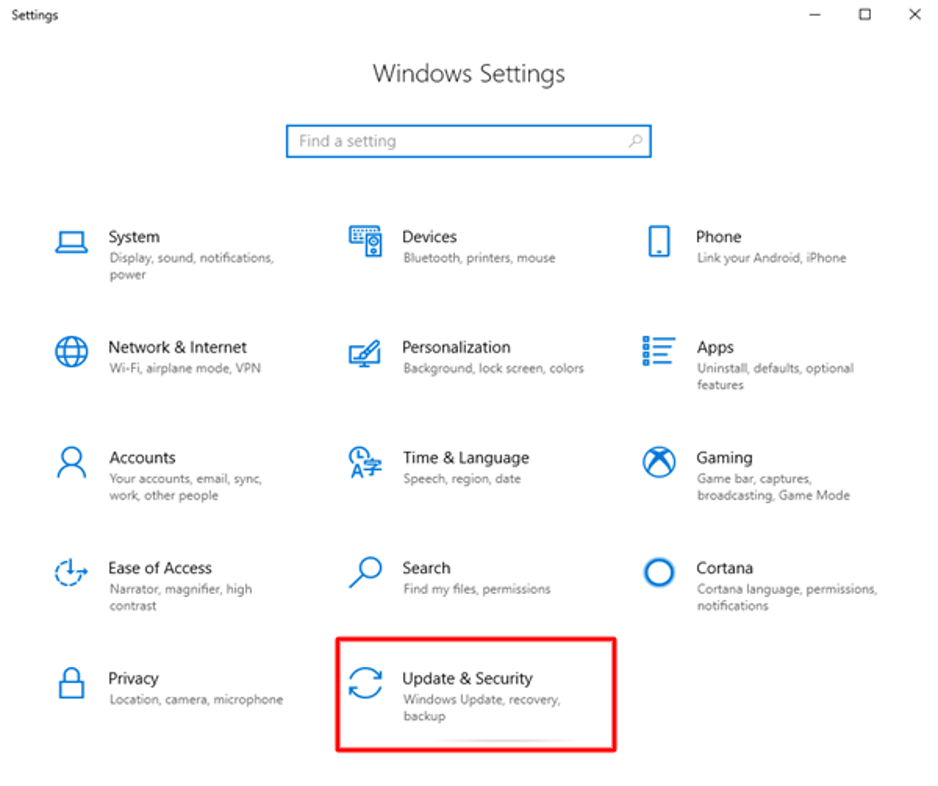
- Gehen Sie weiter zum Abschnitt Windows Update.
- Hier müssen Sie die Option „Nach Updates suchen“ auswählen.
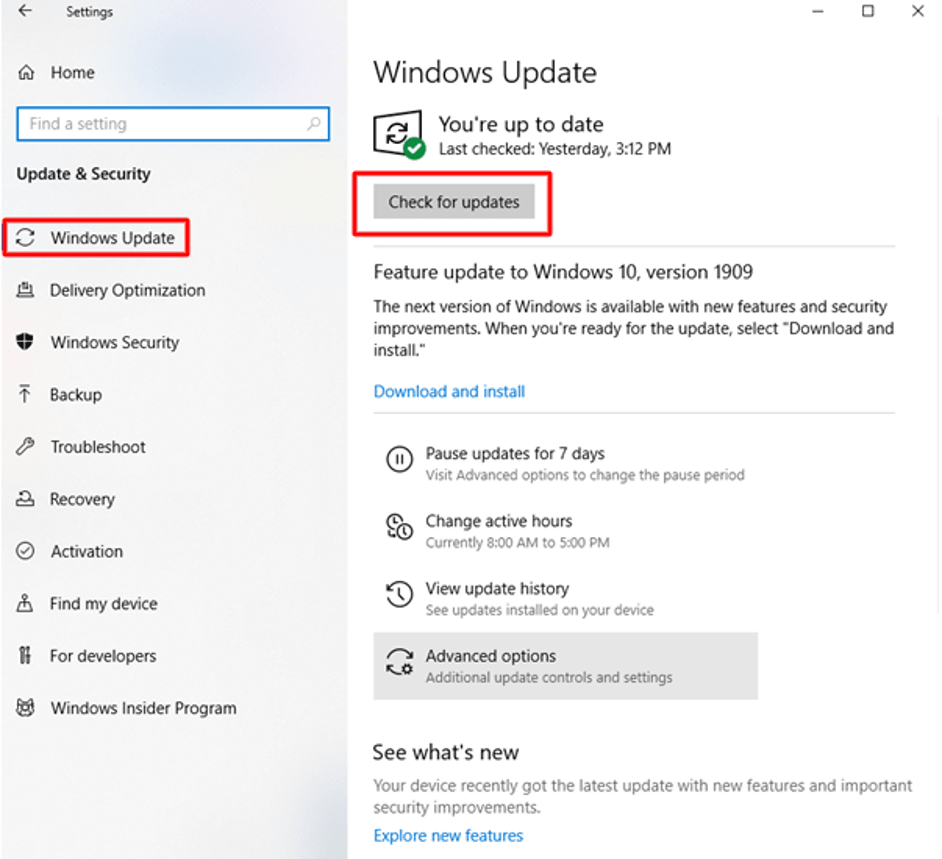
- Unter dem Link der verfügbaren optionalen Updates können Sie die Druckertreiber auswählen, um sie automatisch auf Ihrem System zu installieren.
Lesen Sie auch: So aktualisieren Sie Ihre Grafiktreiber in Windows 10
Methode 2: Von der Herstellerseite
Die Aktualisierung des Druckertreibers von der Website des Herstellers kann für Anfänger eine etwas herausfordernde Aufgabe sein. Dies liegt daran, dass Sie die richtige Version des Druckertreibers identifizieren müssen, die mit Ihrem Drucker kompatibel ist. Wenn Sie versehentlich die Version oder das Druckermodell durcheinander bringen, können alle Ihre Bemühungen umsonst sein.
Wenn Sie jedoch über das richtige technische Fachwissen und Verständnis verfügen, können Sie diesen Ansatz getrost verwenden. Sie können die richtige Treiberversion für Ihren Drucker in zwei Schritten installieren, nämlich; Suchen Sie auf der Herstellerseite nach der aktualisierten Treiberversion und installieren Sie sie dann über den Geräte-Manager.
A. Von der Website des Herstellers
- Wenn Sie beispielsweise einen Drucker von HP haben, müssen Sie die Website von HP besuchen und den Modellnamen in das entsprechende Feld eingeben.
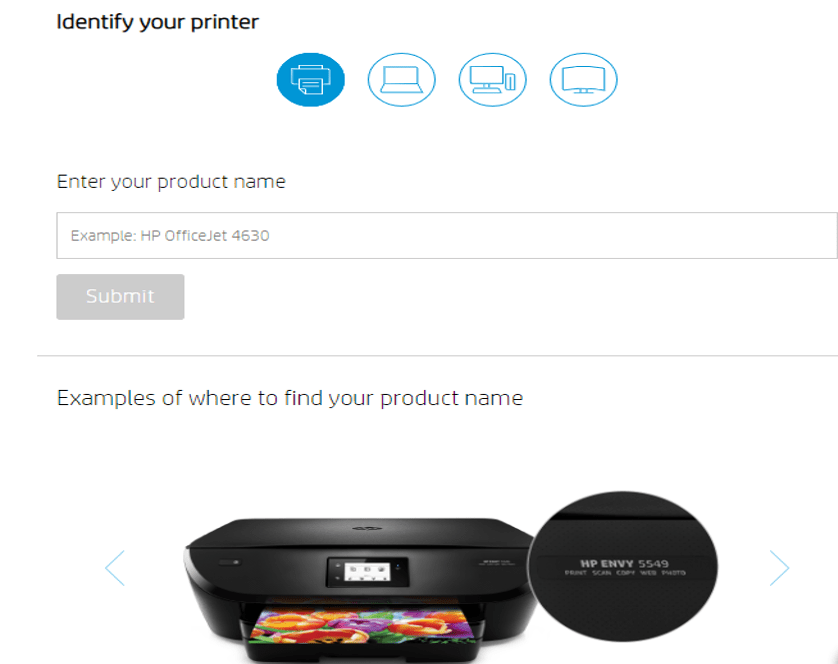
- Sobald Sie das richtige Modell und die richtige Version identifiziert haben, können Sie mit dem Herunterladen des Druckertreibers fortfahren.
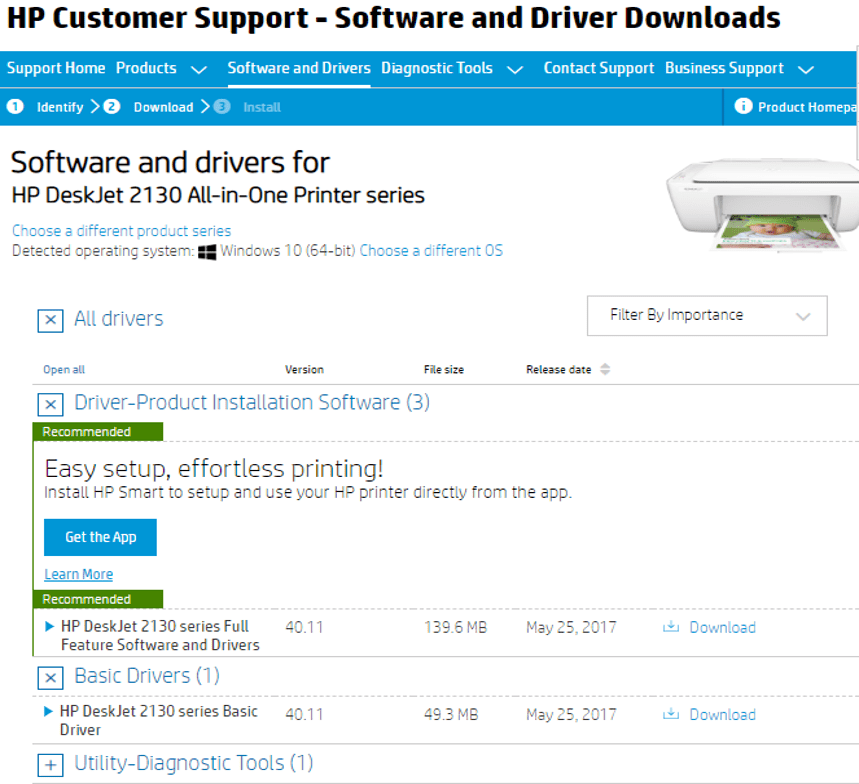
B. über den Geräte-Manager
Nachdem Sie die „.zip“ -Datei von der Website des Herstellers heruntergeladen haben, können Sie sie extrahieren und die folgenden Schritte ausführen, um die manuelle Installation der Druckertreiber für Windows 10 abzuschließen.

- Gehen Sie zum Geräte-Manager und erweitern Sie das Druckertreibersegment.
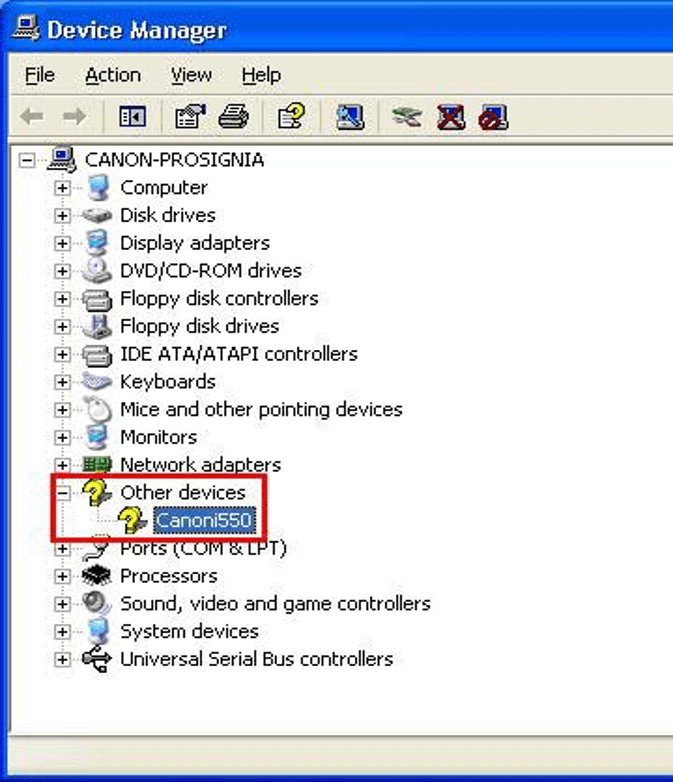
- Wählen Sie dann mit der rechten Maustaste die Option „Treiber aktualisieren“.
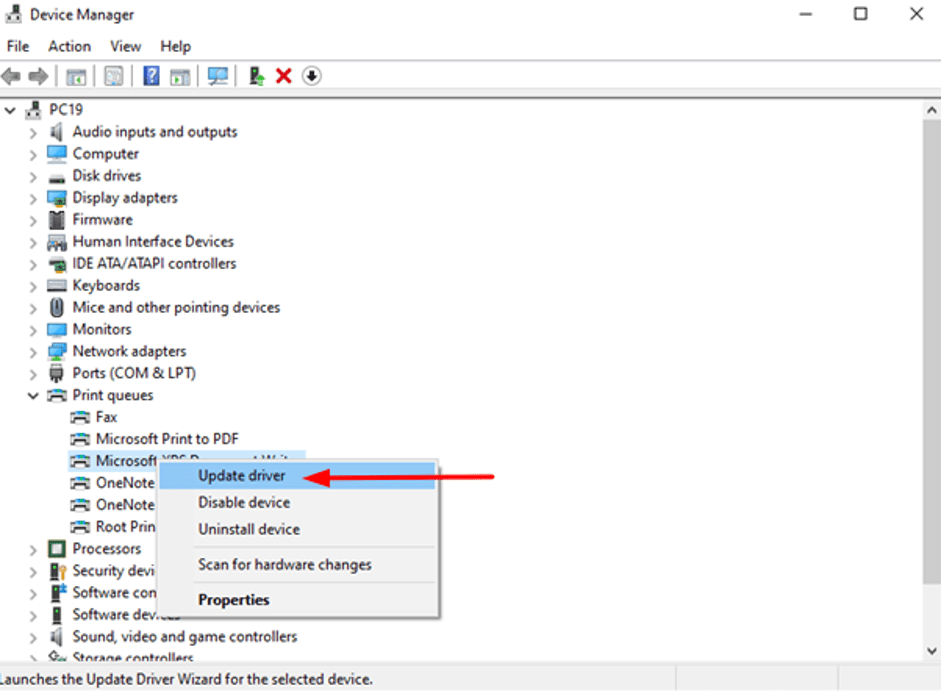
- Sie erhalten außerdem eine Eingabeaufforderung, in der Sie die zweite Option auswählen müssen, die besagt: „Auf meinem Computer nach Treibersoftware suchen“.
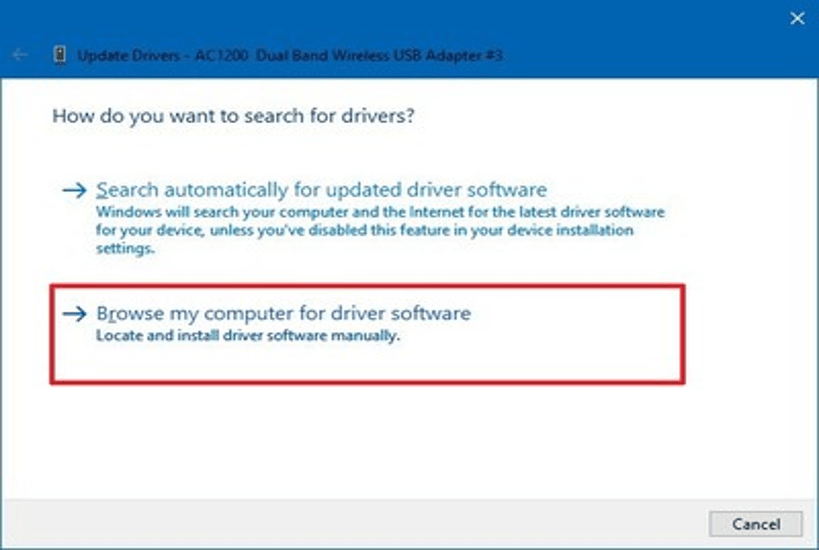
- Anschließend können Sie auf die Schaltfläche „Durchsuchen“ klicken und die heruntergeladene Datei auswählen.
- Sie können die folgenden Schritte weiter ausführen, um den Installationsvorgang abzuschließen und Ihren Computer neu zu starten.
Lesen Sie mehr: Laden Sie die HP Druckertreibersoftware für Windows 10 herunter
Methode 3: Verwenden des Geräte-Managers
Wenn Sie den Druckertreiber in Windows 10 aktualisieren möchten, kann Ihnen der Geräte-Manager dabei helfen, wie in den folgenden Schritten dargestellt:
- Sie können mit der rechten Maustaste auf den Namen des Geräts/Druckers klicken, um die Option „Treiber aktualisieren“ auszuwählen.
- Wenn Sie dies posten, wird Ihnen eine Eingabeaufforderung mit zwei alternativen Optionen angezeigt, nämlich; „Automatisch nach aktualisierter Treibersoftware suchen“ und „Auf dem Computer nach Treibersoftware suchen“.
In Methode 2 (Abschnitt B) wurden Sie angewiesen, die zweite Option zu verwenden, aber in Methode 3 müssen Sie die erste Option auswählen.
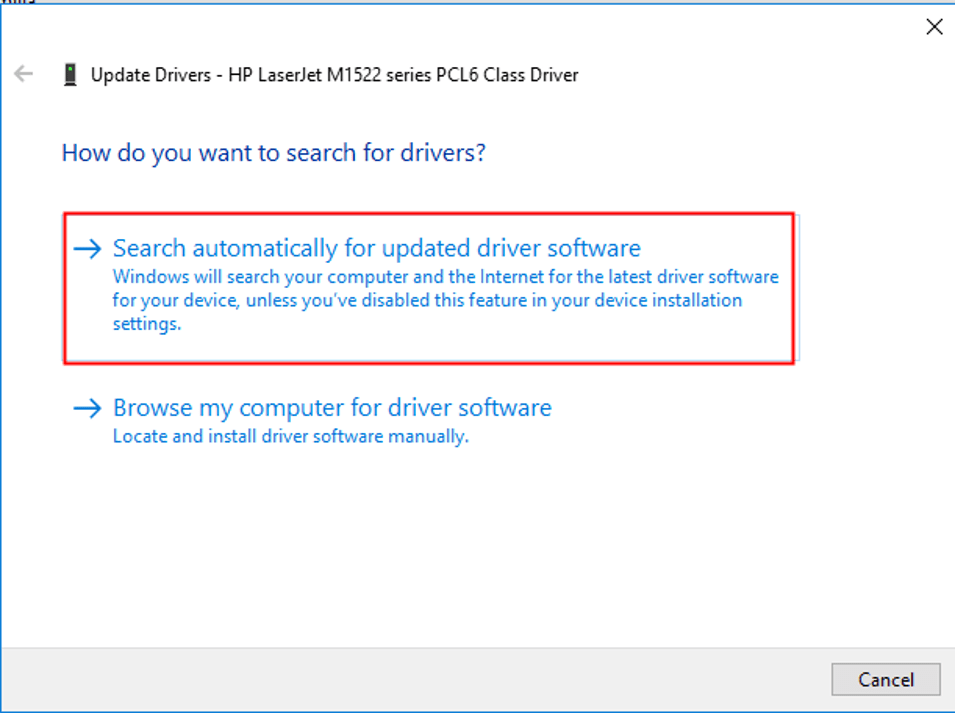
- Es sucht dann nach den neuesten Windows-Treiberaktualisierungen für Drucker und installiert sie auf Ihrem System.
Lesen Sie auch: Beheben Sie den Fehler „Drucker reagiert nicht“ auf einem Windows-PC
Methode 4: Verwenden der Treiber-Updater-Software
Bisher sind Sie auf manuelle Methoden gestoßen, die einen erheblichen Aufwand an Zeit, Aufwand und technischem Know-how erfordern. Obwohl es immer ein Pluspunkt ist, sich der manuellen Techniken bewusst zu sein, haben Sie dennoch darüber nachgedacht, alle langwierigen manuellen Schritte durch ein automatisiertes Tool zu ersetzen, das nach Druckertreiber-Updates suchen und diese für Sie auf Ihrem Laptop- oder Desktop-System installieren kann.
Sie können jederzeit eine sehr empfehlenswerte beste Treiberaktualisierungssoftware herunterladen , dh Bit Driver Updater, um Ihr System nach veralteten Treibern zu durchsuchen und diese durch die neuesten verfügbaren Updates zu ersetzen. Mit Bit Driver Updater erhalten Sie alle erforderlichen Treiber automatisch, und das auch noch mit nur wenigen Mausklicks. Im Folgenden wird beschrieben, wie Sie die Software zum Aktualisieren der Druckertreiber verwenden.
- Klicken Sie auf den unten angegebenen Link, um den Bit Driver Updater herunterzuladen.
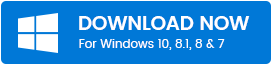
- Führen Sie die heruntergeladene ausführbare Datei (.exe) aus und befolgen Sie die Anweisungen auf dem Bildschirm, um Bit Driver Updater auf Ihrem System zu installieren.
- Starten Sie danach die Anwendung und führen Sie den Scan durch, indem Sie auf die Option „Treiber scannen“ klicken.
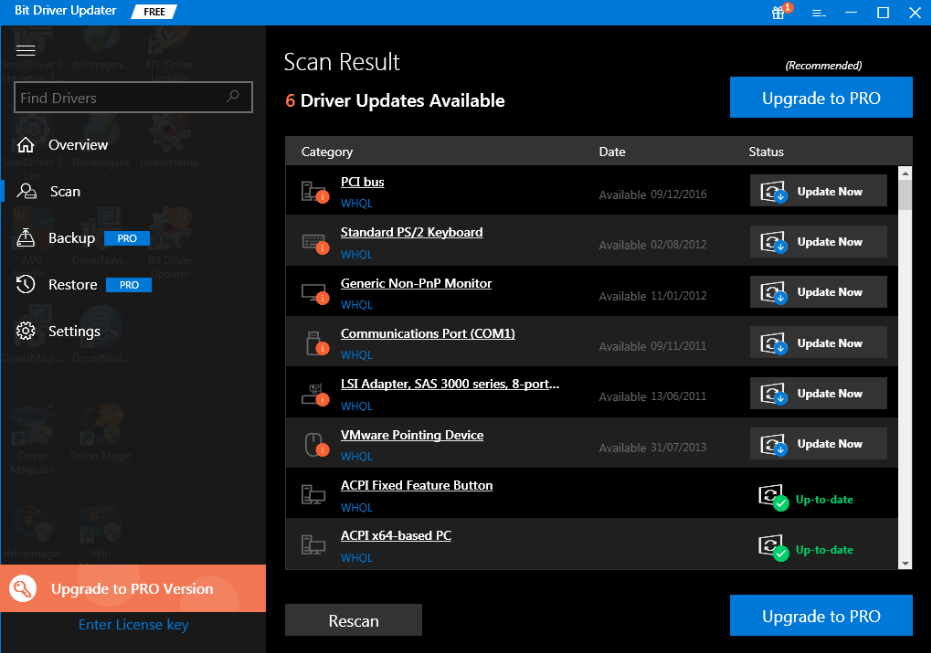
- Sobald die Scanergebnisse auf Ihrem Bildschirm erscheinen, suchen Sie nach dem Druckertreiber, den Sie aktualisieren möchten, wählen Sie ihn aus und klicken Sie dann auf die Schaltfläche „Jetzt aktualisieren“ daneben.
Letzte Worte
Nachdem Sie diesen Artikel gelesen haben, sollte das Aktualisieren von Druckertreibern eine einfache Aufgabe für Sie sein, unabhängig davon, ob Sie sich für die manuellen Methoden entscheiden oder ein automatisiertes Tool verwenden.
Das Aktualisieren von Druckertreibern ist keine einmalige Aufgabe, daher kann es eine große Hilfe sein, ein beeindruckendes Treiber-Updater-Tool zur Hand zu haben.
Ein Druckertreiber ist das grundlegende Stück Code, das Windows 10 dazu bringt, mit dem Drucker zu kommunizieren. Daher ist es ein Muss, über aktuelle Druckertreiber zu verfügen, um sicherzustellen, dass Sie eine Vielzahl von Dokumenten problemlos drucken können.
